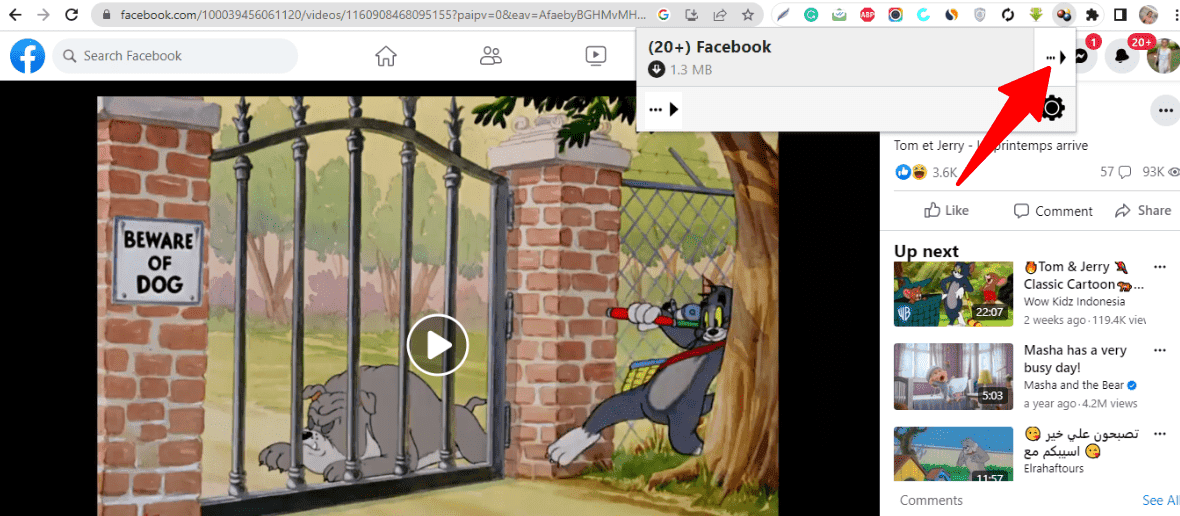Facebook-videók letöltése számítógépre (5 egyszerű módszer)
5 perc olvas
Frissítve
Olvassa el közzétételi oldalunkat, hogy megtudja, hogyan segítheti az MSPowerusert a szerkesztői csapat fenntartásában Tovább
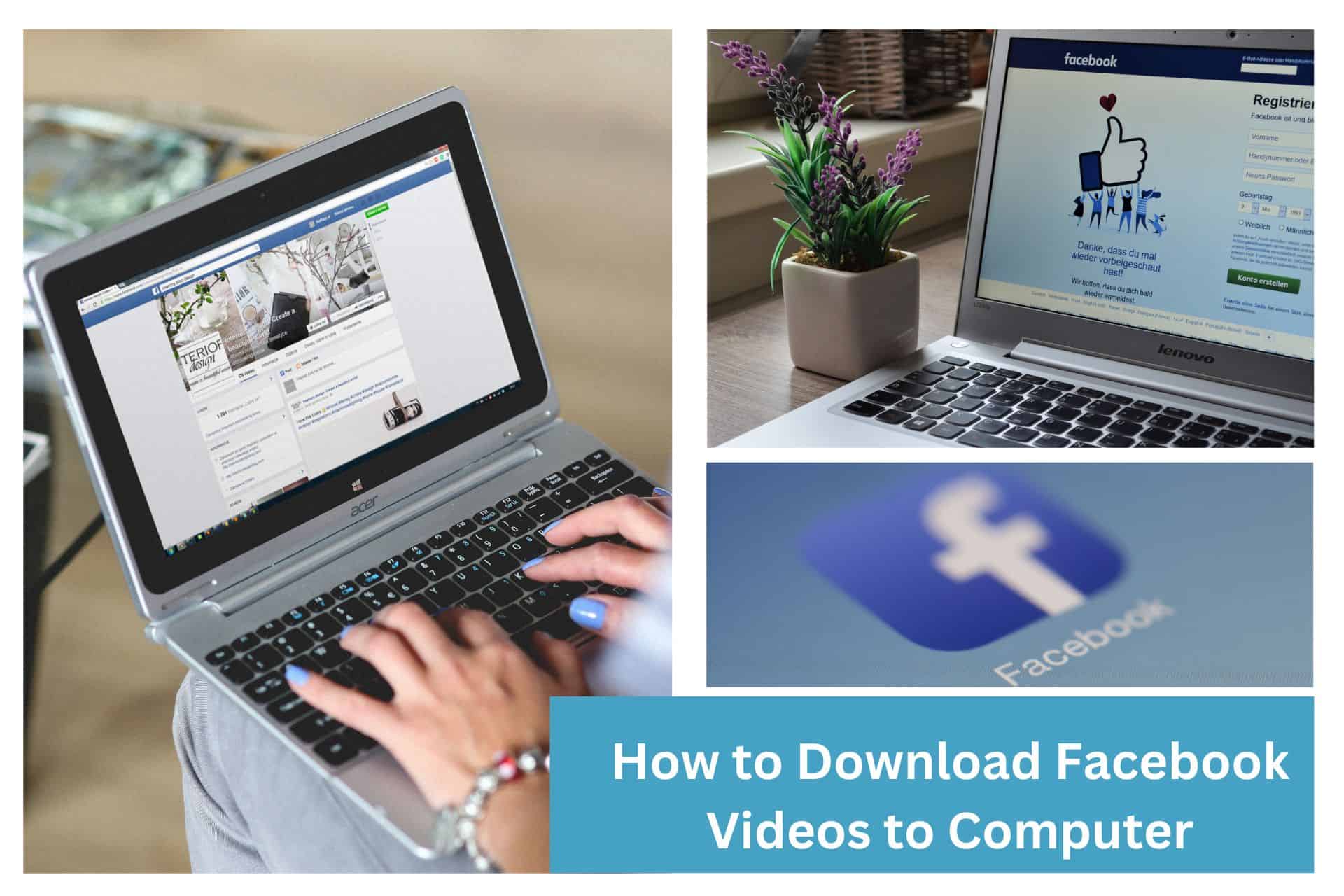
Szeretné tudni, hogyan tölthet le Facebook-videókat számítógépére? Jó helyen landolt. Amikor letölti a Facebook-videókat, bárhol megtekintheti a Facebook-videókat, függetlenül attól, hogy rendelkezik-e internet-hozzáféréssel vagy sem.
Sajnos, ellentétben néhány legnépszerűbb streaming szolgáltatással, mint például a Netflix vagy a YouTube Premium, nincs hivatalos lehetőség a videók letöltésére a Facebookon.
Lehet, hogy észrevetted a „Videó mentése” gombot a videók mellett a webhelyen, de ez egyszerűen hozzáadja a videót a mentett videóid listájához, hasonlóan a kedvenceid listájához. Ez lehetővé teszi, hogy később megtekinthesse a webhelyen vagy az alkalmazásban.
Szerencsére a Facebook-videók letöltésének módja mindkét asztali eszközzel kompatibilis. Mielőtt elkezdené, meg kell győződnie arról, hogy a letöltött videóra nincsenek szerzői jogi korlátozások. Ha nem, akkor bajba kerülhet.
Letölthetek videót a Facebookról a számítógépemre?
Igen. Vannak kipróbált és bevált módszerek a Facebook-videók számítógépre történő letöltésére. Általában három lehetőség közül választhat: egy megbízható Facebook videó letöltő eszköz, egy böngészőbővítmény vagy egy online videó letöltő.
#1. Töltse le a Facebook videót számítógépére a 4K Video Downloader segítségével
A Facebook a világ egyik legnagyobb videomegosztó oldala, amellett, hogy jól ismert közösségi hálózat.
A közösségi média platform nem kínál közvetlen lehetőséget a közzétett tartalom letöltésére. Ennek ellenére a 4K Video Downloader használatával kiváló minőségben mentheti el kedvenc Facebook-videóit anélkül, hogy pénzt költene. A Facebook-videók 4K Video Downloader segítségével történő letöltésekor néhány lépést kell követnie:
- felszerel 4K Video Downloader a számítógépére. Elérhető Windows, macOS és Linux rendszereken.
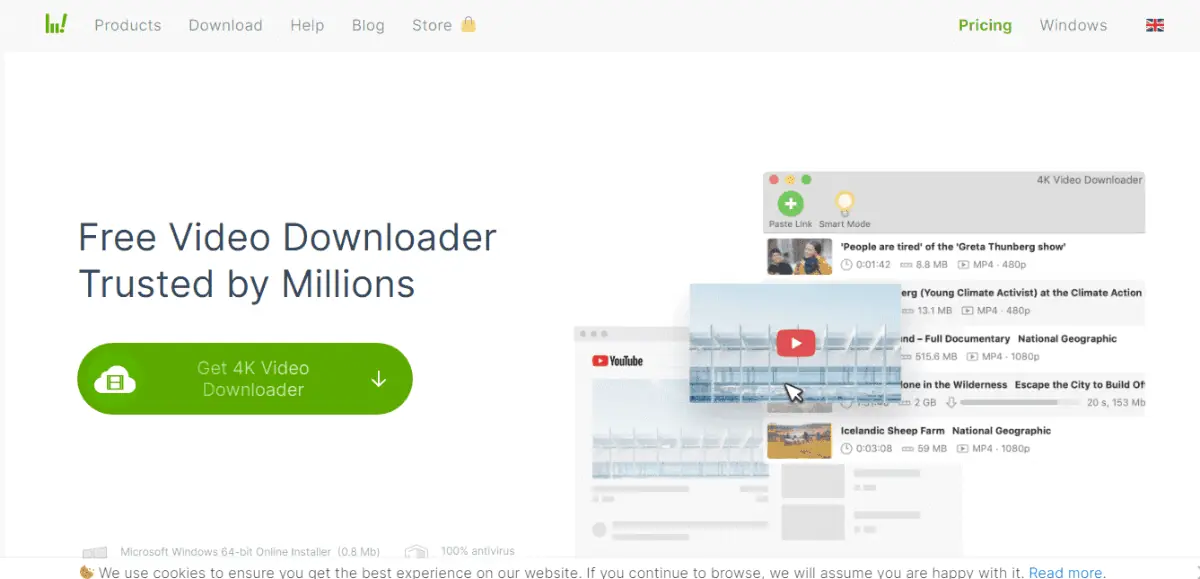
- Szerezd meg a letölteni kívánt Facebook-videók linkjét.
- Érintse meg a Hivatkozás beillesztése opciót.
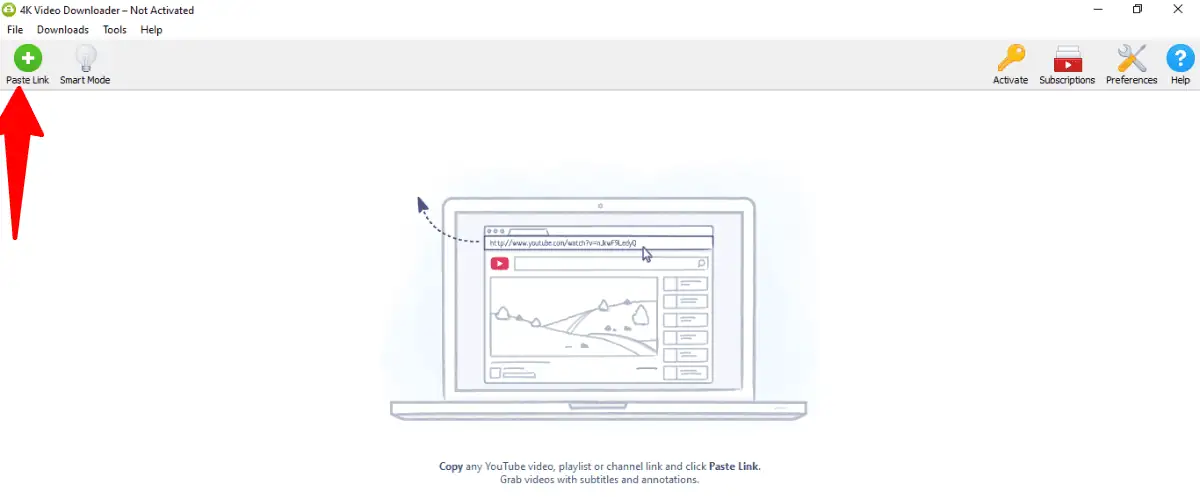
- Válassza ki a minőséget és a formátumot.
- Nyomja meg a „Letöltés” gombot.
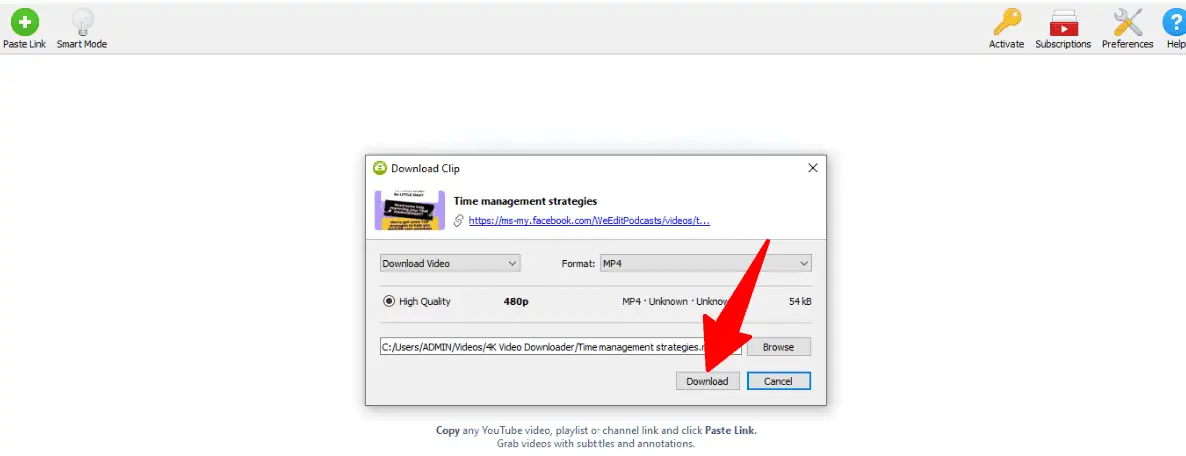
Ezek után már mehetsz is! Jó szórakozást a letöltött videó megtekintéséhez közvetlenül az eszközén.
#2. Töltse le a Facebook-videót számítógépre a Video DownloadHelper segítségével
<p></p> Video DownloadHelper egy másik módja a Facebook-videók ingyenes letöltésének számítógépre. Ez egy böngészőbővítmény, amely tökéletesen működik a Firefox és a Chrome böngészővel. Ezzel a bővítménnyel bármilyen webhelyről letölthet videoklipeket.
A Facebook-videók számítógépére való letöltéséhez kövesse az alábbi lépéseket:
- Nyissa meg a Chrome Internetes áruházat
- Telepítse a „Video DownloadHelper” bővítményt
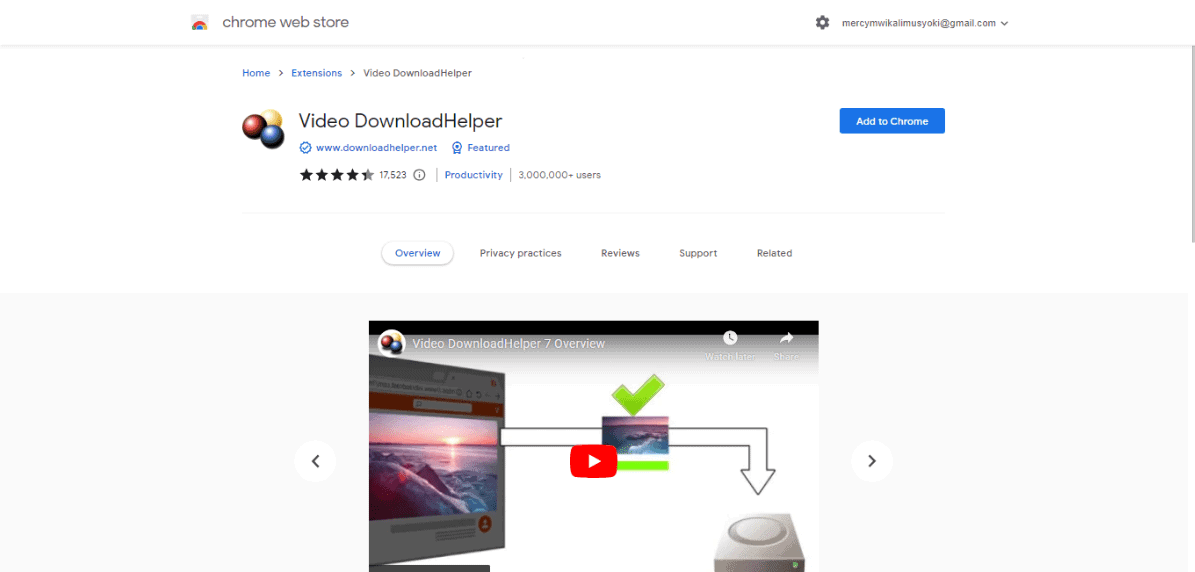
- Indítsa el a Facebook alkalmazást vagy webhelyet, és szerezze be a letölteni kívánt videót.
- Bontsa ki a videót dupla kattintással.
- Lépjen a címsorba, és törölje a „www” elemet. Ehelyett adja hozzá az „m”-t.

- Nyomja meg a Lejátszás ikont a videódon
- Koppintson a Video DownloadHelper bővítmény gombra.
- Jelölje ki a három pontot.
- Kattintson a legördülő menüben megjelenő Gyorsletöltés lehetőségre.
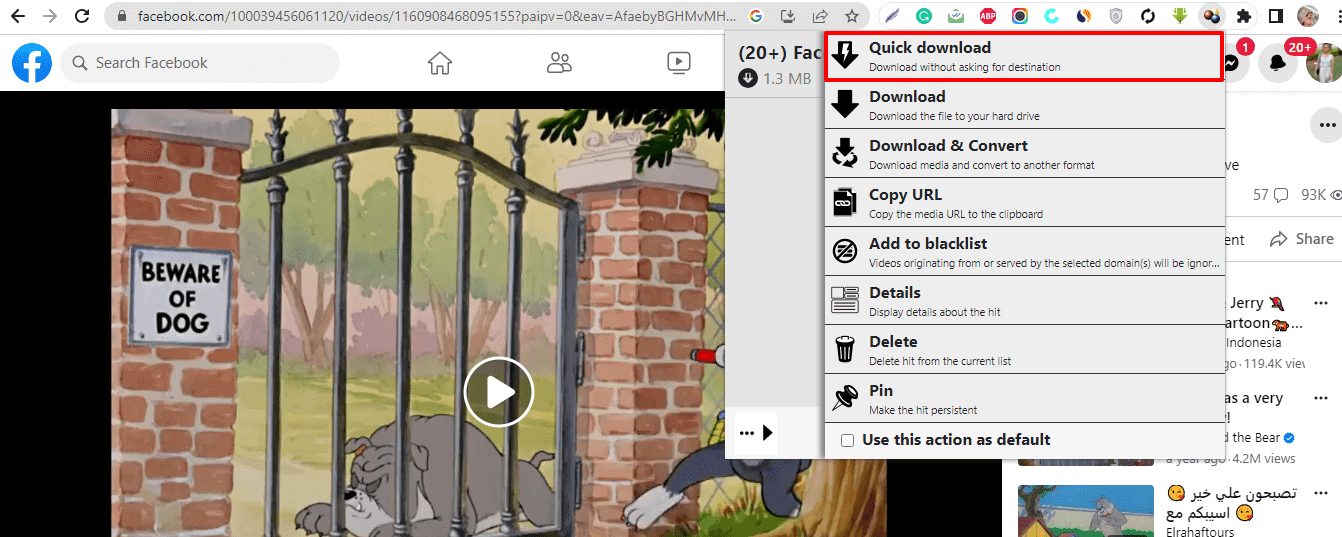
- Ezt követően elindul a videó letöltése a Facebookról.
#3. Facebook-videó letöltése közvetlenül a számítógépére
Így tölthet le videókat közvetlenül a webhelyről Facebook videóletöltő segítsége nélkül.
- Töltsön le egy Facebook videoklipet
- Kattintson duplán a videóra.
- Lépjen a címsorba, és kattintson a videó URL-jére.
- Nyissa meg az URL-t egy új lapon
- Másolja ki és illessze be az URL-t a címsorba.
- Távolítsa el a „www”-t, és cserélje ki az „mbas”-ra.

- Kattintson az „Enter” gombra.
- Játssza le a videót, és koppintson a három pontra.
- Nyomja meg a „Letöltés” gombot a Facebook-videó mentéséhez.
#4. Töltse le a Facebook-videót számítógépére a ByClick Downloader segítségével
Kattintson a Downloader elemre egy nagyszerű kis alkalmazás, amellyel egyetlen kattintással letöltheti az összes fényképet és videót egy Facebook-fiókból.
Ugyanilyen egyszerűen képes YouTube- és TikTok-videók vagy Instagram-fotók letöltésére is.
Így tölthet le Facebook-videókat számítógépére
- Menj a ByClick Downloader webhelyen és töltse le ingyen az alkalmazást, majd telepítse a számítógépére.

- Most lépjen arra a Facebook-fiókra, ahonnan le szeretné tölteni a videókat. Azonnal megjelenik egy felugró ablak, amely megkérdezi, hogy szeretné-e másolni a lejátszási listát.
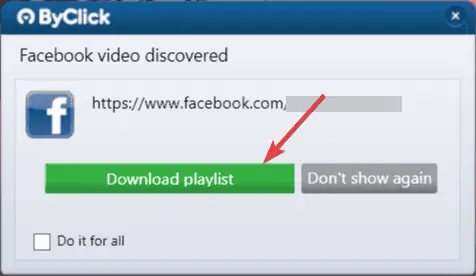
- Végül adja meg a fiók hitelesítő adatait, és az összes videót tartalmazó lejátszási lista megjelenik a ByClick Downloader alkalmazásban.
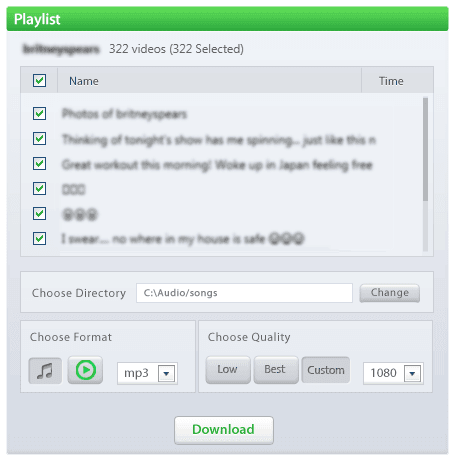
#5. Töltse le a Facebook videót számítógépre az FBDOWN.net használatával
Az online Facebook videó letöltő FDOWN.net egy másik lehetőség a Facebook-videók számítógépre történő letöltésére.
Letöltheti a Twitter-videók, Facebook-videók és privát Facebook-videók MP4-formátumát.
Ezek a lépések bemutatják, hogyan tölthet le Facebook-videókat számítógépre.
- Lépjen az FDOWN.net oldalra.
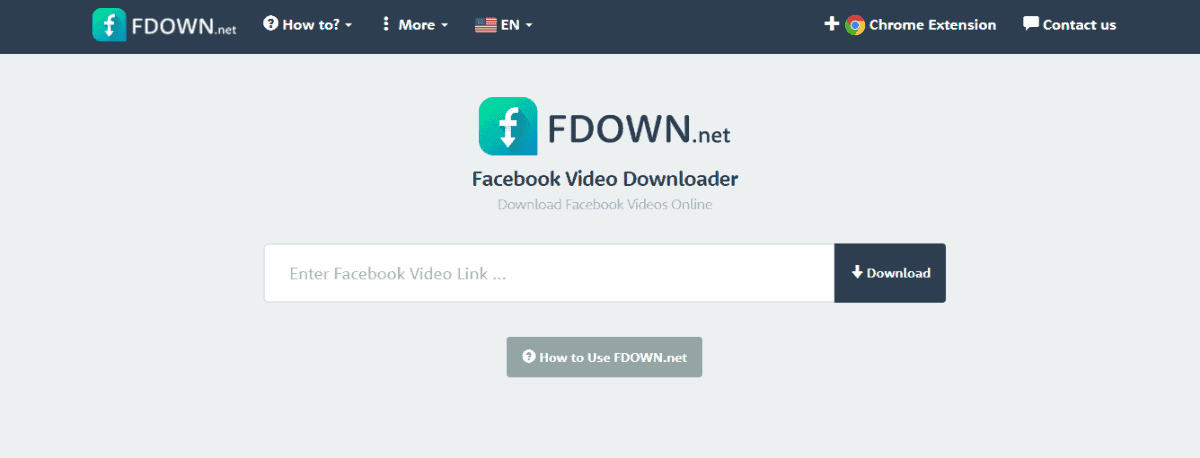
- Szerezd meg a letöltéshez kiválasztott videód URL-jét.
- Illessze be ezt az URL-t a mezőbe.
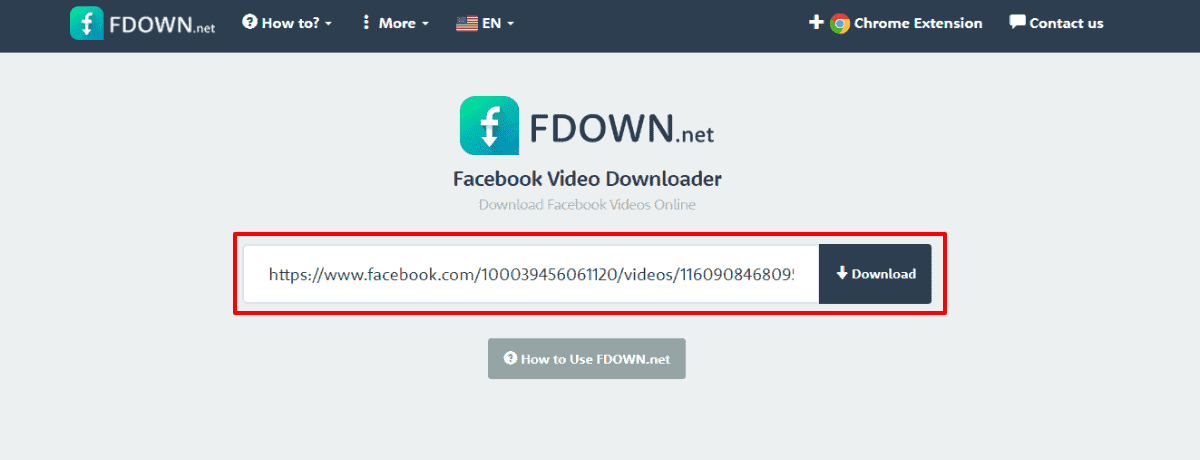
- Válassza a Letöltés lehetőséget, és engedélyezze az URL elemzését.
- Ezután válassza a „Videó letöltése normál minőségben” és a „Videó letöltése HD minőségben” lehetőséget, és töltse le Facebook-videóját.
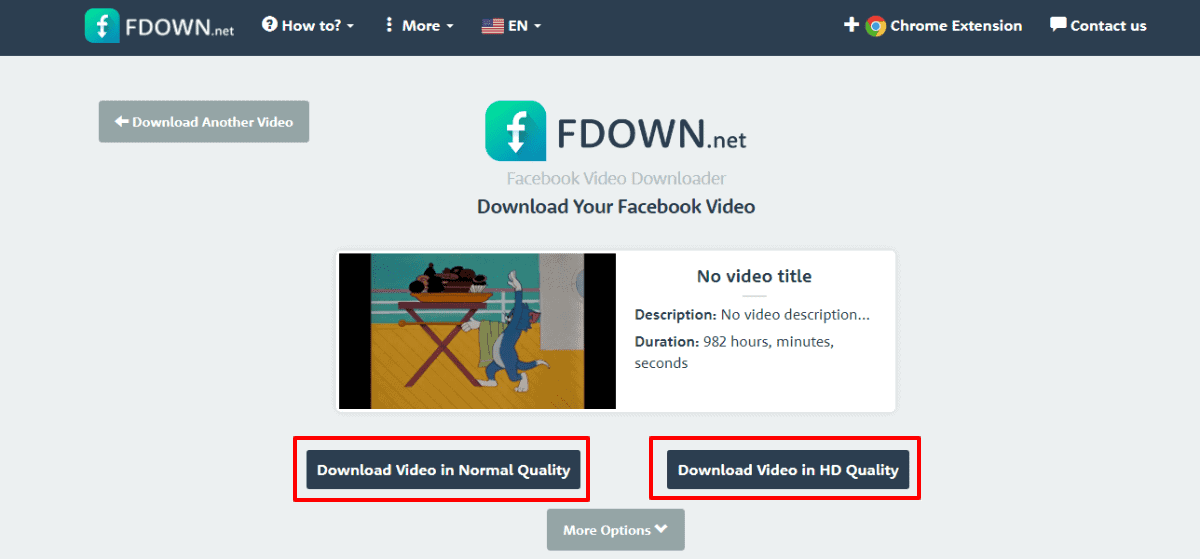
Záró gondolatok
Most, hogy rendelkezik a Facebook-videók számítógépre való letöltésével kapcsolatos információkkal, kiválaszthatja az igényeinek megfelelőt.
Akár Facebook-videó-letöltő eszközt, akár böngészőbővítményt, akár online videóletöltőt választasz, akkor is kiváló videókat kapsz.
Ezek egyikével töltse le a kívánt Facebook-videót a számítógépére, amikor készen áll.